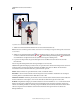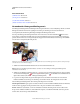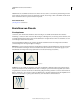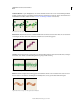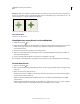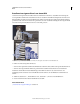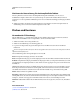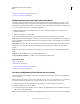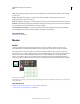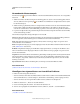Operation Manual
259
VERWENDEN VON PHOTOSHOP ELEMENTS 9
Malen
Letzte Aktualisierung 10.2.2012
Rundung Bestimmt das Verhältnis zwischen der kurzen und der langen Achse des Pinsels. Geben Sie einen Wert in
Prozent ein oder ziehen Sie einen der Punkte im Winkel-Symbol von dem Pfeil weg bzw. zu diesem hin. Bei 100 % ist
der Pinsel rund, bei 0 % und bei Zwischenwerten elliptisch.
Das Ändern der Rundung wirkt sich auf die Form des Pinsels aus.
Verwandte Themen
„Füllmethoden“ auf Seite 242
Hinzufügen eines neuen Pinsels zur Pinselbibliothek
1 Wählen Sie den Pinsel aus.
2 Klicken Sie auf den Pfeil neben der Pinseldarstellung, um das Popup-Bedienfeld in der Optionsleiste zu öffnen, und
wählen Sie im Popup-Menü „Pinsel“ eine Kategorie aus. Wählen Sie dann in der Liste der Pinsel den zu
bearbeitenden Pinsel aus.
3 Bearbeiten Sie den Pinsel mit den Optionen in der Optionsleiste.
4 Klicken Sie auf den Pfeil neben der Darstellung des Pinsels, um das Bedienfeldmenü zu öffnen, und wählen Sie
dann „Einen Pinsel speichern“.
5 Geben Sie im Dialogfeld „Pinselname“ einen Namen ein und klicken Sie auf „OK“.
Der neue Pinsel ist in der Optionsleiste ausgewählt und wird am Ende des Popup-Bedienfelds „Pinsel“ hinzugefügt.
Löschen eines Pinsels
1 Wählen Sie den Pinsel aus.
2 Klicken Sie auf den Pfeil neben der Darstellung des Pinsels, um das Popup-Bedienfeld „Pinsel“ in der Optionsleiste
anzuzeigen.
3 Führen Sie einen der folgenden Schritte aus:
• Drücken Sie die Alt-Taste (Wahltaste unter Mac OS), damit der Zeiger die Form einer Schere annimmt. Klicken
Sie dann auf den zu löschenden Pinsel.
• Wählen Sie im Popup-Bedienfeld den betreffenden Pinsel aus und wählen Sie im Bedienfeldmenü den Befehl
„Pinsel löschen“.
• Wählen Sie im Bedienfeldmenü den Befehl „Vorgaben-Manager“, markieren Sie in der Liste „Vorgabe“ die Option
„Pinsel“, wählen Sie in der Liste im Dialogfeld den Pinsel aus und klicken Sie auf „Löschen“.